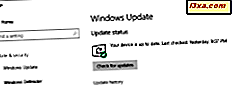Bugün programların kaldırılmasına yardımcı olan ve artık dosyaları, klasörleri ve kayıt defteri ayarlarını temizleyen birçok yazılım bulabilirsiniz. Teorik olarak bu iyi bir şey, çünkü Windows bilgisayarınızdaki şişkinliklerin bir kısmını ortadan kaldırmaya yardımcı oluyor. Fakat bu çözümler tüm izleri gidermek için gerçekten etkili midir? Bulmak için, hem ücretsiz hem de ticari olarak bu niştaki en popüler uygulamalardan bazılarını test ettim. Ne keşfettiğimi görelim.
Yazılımı Kaldırma Yaklaşımları
Diğer yazılımların kaldırılmasıyla ilgilenen bir yazılım ürünü tarafından alınabilecek iki ana yaklaşım vardır:
- Önce bir programın orijinal kaldırıcısını çalıştırın, kaldırılmayan ve silinen öğeler için dosya ve kayıt defteri ayarlarını depolamak için uygulamaların yaygın olarak kullandığı yerleri tarayın;
- Bir programın kurulumunu izleyin, oluşturduğu dosyaların, klasörlerin ve kayıt defteri anahtarlarının kaydını yapın ve kaldırırken, bu ilk anlık görüntüye göre her şeyi kaldırın.
Üç nedenden dolayı IObit Uninstaller (sürüm 2.0), Ashampoo Uninstaller (sürüm 4.2) ve Revo Uninstaller Pro (sürüm 2.5.5) test etmeyi seçtim:
- Bu niş içinde en popüler çözümlerden bazıları;
- Yazılımı bir sistemden kaldırmak için alınabilecek iki yaklaşımı temsil ederler;
- Bu çözümler hakkında daha fazla bilgi sahibi olmak isteyen okuyucularımızın talepleri ve ne kadar iyi (ya da değil) olduklarını aldık.
Ashampoo Uninstaller sadece ikinci yaklaşımı kullanırken IObit Uninstaller yazılımı kaldırmak için sadece ilk yaklaşımı kullanır. Revo Uninstaller Pro, her iki yaklaşımı da kullanabileceğinden iyi bir üçüncü alternatiftir.
Test Prosedürü
Kaldırıcıların aşağıdaki uygulamaları kaldırmalarını isteyerek ne kadar iyi çalıştığını değerlendirdim: Firefox, Skype, Google Chrome, Panda Internet Security 2012, Adobe Reader X ve LibreOffice . Ayrıca kaldırılıp kaldırılmayacağını görmek için Panda Internet Security 2012 için manuel bir masaüstü kısayolu oluşturdum.

IObit Uninstaller'ı test ederken, Panda Internet Security 2012 hariç tüm bu uygulamaları, yükleme işlemini hızlandırmak için Ninite (en çok kullanılan uygulamaların bazılarının kurulumunu otomatik hale getiren bir çözüm) kullanarak kurdum. Ashampoo ve Revo'dan gelen çözümleri test ederken, Ninite kullanmanın o kadar işe yaramadığını öğrendim, bu yüzden hem Ninite yükleyicisini (mantıklı olduğunda) hem de bu programların her birinin kişisel yükleyicilerini kullandım. Kurulumlar varsayılan ayarlar kullanılarak yapılmıştır.
Tüm bu programlar başlatıldı ve bir kez kullanıldı, böylece her zamanki kullanıcı dosyalarını ve ayarlarını oluşturdular. Ayrıca, Panda Internet Security 2012, en son kötü amaçlı yazılım imzalarına güncellendi.
Firefox ve Google Chrome'u kaldırırken, bu programların kaldırma işlevini, kaldırıcıların kaldırıp kaldırmayacağını görmek için kullanıcı verilerini ve özelleştirmeleri geride bırakmak üzere kasıtlı olarak ayarlıyorum.
Kaldırma performansını değerlendirmek için, her bir kaldırıcı işini bitirdikten sonra kalan geçersiz kayıt defteri anahtarlarını tanımlamak için bilgisayarı CCleaner ile taradım. Daha sonra, el ile dosya ve klasörler için el ile arama yaptım: Program Dosyaları, Program Verileri ve Kullanıcı klasörleri (Masaüstü, Başlat Menüsü, Tüm Kullanıcılar ve Uygulama Verileri). Panda Internet Security 2012'nin düzgün bir şekilde kaldırılıp kaldırılmadığını değerlendirmek için, Windows servislerinin listesini inceledim ve Panda servislerinin hala görünüp görünmediğini kontrol ettim.
IObit kaldırıcı 2.0
IOBit uygulamalarını daha önce kullanmadım ve IObit Uninstaller ile çalışma deneyiminin hoş bir sürpriz olduğunu söylemeliyim. Her şeyden önce, bu programı yüklemeniz gerekmez, sadece çalıştırılabilirliğini çalıştırırsınız. Ayrıca, her üçün en ince ürünüdür, sadece 1.2MB büyüklüğündedir. Bu, her zaman yanınızda bulundurmanızı çok kolay ve taşınabilir kılar.

IObit Uninstaller tarafından alınan yaklaşım çok güvenlidir: Bir uygulamayı kaldırırken, ilk olarak bir hata durumunda geri dönebilmeniz için bir geri yükleme noktası oluşturur. Daha sonra, o uygulamanın orijinal kaldırılmasını çalıştırır, bitmesini bekler ve daha sonra verileri depolamak için uygulamalar tarafından kullanılan bir dizi ortak konumu tarar. Kalan klasörleri, dosyaları ve kayıt defteri anahtarlarını bulursa, sizi bilgilendirir ve bu listeden istediğiniz şeyi silmek için seçim sunar.

Sistem dosyaları ve kayıt defteri anahtarları hakkında bilgi sahibi veya bilgisi olmadan herhangi bir kullanıcı tarafından takip edilmesi kolaydır. Ayrıca, IObit Uninstaller diğer uygulamalara veya Windows'a ait olan dosyaları silmeyi önermez. Silme için önerdiği her şeyi silmeyi seçerseniz, işletim sisteminizi kırmazsınız.
Bu aynı zamanda bir uygulama tarafından geride bırakılan her şeyi silmeyeceği anlamına da gelir. CCleaner, kalan birkaç kayıt defteri anahtarını belirledi. Büyük bir şey yok, sadece birkaç anahtar gibi: LibreOffice için yükleyici referansları, Panda Internet Security 2012 için eski bir yazılım anahtarı ve Adobe Reader, Skype ve LibreOffice için birkaç MUI (Çok Dilde Kullanıcı Arayüzü) referansı eksik. Tüm bu anahtarlar, Windows kayıt defterinin gerekenden biraz daha büyük olmasına katkıda bulunabilir, ancak sistemi olumsuz yönde etkilemezler.
Dosya ve klasörlerle ilgili olarak, IObit Uninstaller'ın Masaüstümü taraması, Panda Internet Security 2012 için oluşturduğum kısayolu belirlemesi ve sildim. Bunu yapan tek yazılım parçasıydı. IObit Uninstaller'ın zayıf noktası, "C: \ Users \ Kullanıcı adı \ AppData \ Local", "C: \ Users \ User name \ AppData \ " gibi ortak kullanıcı konumlarında uygulamalar tarafından oluşturulan dosyaları taramaz ve kaldırmaz. Gezinme " veya " C: \ Kullanıcılar \ Tüm Kullanıcılar " . Bu konumlardaki uygulamalar tarafından oluşturulan klasörlerin kaldırılması, çoğunlukla kullanıcı dosyalarını ve kullanıcı yapılandırmasını sakladıkları için genellikle zararlı değildir.
IObit Uninstaller hakkında kafa karıştırıcı bulduğum bir şey, Windows Güncellemeleri hakkında bir bölüm içermesidir, bu da bunları kaldırmanıza yardımcı olabileceğini düşünmenize neden olur. Yine de test sistemimde herhangi bir güncelleme olmadı ve bu görev için kullanamadık. Ancak, Windows Güncellemeleri üçüncü taraf yazılımların elinden kaldırmayı bırakmamanızı tavsiye etmediğim için, bu iyi bir şey. Bunu yaparsanız, Windows yüklemenizi kırma riski katlanarak artmaktadır.
IObit Uninstaller'ın ayrıca Revo Uninstaller Pro'da bulunan Zorlanmış Kaldırma adlı bir özelliği de bulunmaktadır. İşlev, iki ürün arasında neredeyse aynıdır. Ancak, performansını kanıtlamak için bozuk bir yazılım parçası üzerinde test edemedim. Zorunlu Kaldırma kullanılırken dikkatli olmanızı öneririm. Değişiklikleri kaldırmaya çalıştığınız uygulamaya ait olmayan dosyaları veya kayıt defteri anahtarlarını silmeniz önerilir.
Ashampoo Kaldırıcı 4.2
Ashampoo Uninstaller 4.2'nin kullanıcı arayüzü çok renkli. Yazılımın kaldırılması ile ilgili seçeneklerin yanı sıra, bu konuyla ilgili olmayan diğer her türlü araçlara da erişebilirsiniz, örneğin: Internet temizleyici, çift dosya ve geçici dosyaların silinmesi, dosyaların "geri alınamaması" vb. Yalnızca kaldırma işlevini sınayın, kullanılabilir olan tüm diğer özellikler üzerinde durmadım.
 Ashampoo Uninstaller önce programların kurulumunu izlemeyi seçer, böylece daha sonra bunları kaldırmanıza yardımcı olabilir. Bir kurulum başlattığınızda, Ashampoo açılır ve sisteminizin taramasını yapana kadar beklemenizi ister. Büyük bir sabit diskte birkaç bölümünüz varsa, bir USB çubuğu ve bir harici sabit disk taktınız, Ashampoo Uninstaller her şeyi taramakta ısrar ettiğinden, beklediğiniz gibi kendinizi bekliyorsunuz. Bittiğinde, uygulamanın yüklenmesine devam ettiğinizi bildirir.
Ashampoo Uninstaller önce programların kurulumunu izlemeyi seçer, böylece daha sonra bunları kaldırmanıza yardımcı olabilir. Bir kurulum başlattığınızda, Ashampoo açılır ve sisteminizin taramasını yapana kadar beklemenizi ister. Büyük bir sabit diskte birkaç bölümünüz varsa, bir USB çubuğu ve bir harici sabit disk taktınız, Ashampoo Uninstaller her şeyi taramakta ısrar ettiğinden, beklediğiniz gibi kendinizi bekliyorsunuz. Bittiğinde, uygulamanın yüklenmesine devam ettiğinizi bildirir.

Uygulamayı yükledikten sonra uygulamayı bir kez çalıştırmanız istenir. Sonra Ashampoo Uninstaller, sisteminize yapılan değişiklikleri tanımlamak için başka bir tarama yapar. Eğer hasta tipi değilseniz, bundan hoşlanmayacaksınız.
Bu davranışı gördüğüm andan beri beğenmedim. Kariyerim boyunca, çeşitli iş ve tüketici yazılımları için özelleştirilmiş montajcılar yaratmaya çalıştım ve Ashampoo Uninstaller'ı ilk defa harekete geçirirken çok sayıda zil çalmaya başladı. Ne yazık ki, tüm bu endişelerim gerçek oldu, çünkü bu yaklaşım sadece sistem yeniden başlatma gerektirmeyen basit uygulamalar için iyi çalışıyor ve diğer yazılımları çalıştırmayacak şekilde kurmuyorlar.
Örneğin, LibreOffice kendi kendine ayıklanan bir arşiv olarak dağıtılır. Ashampoo Uninstaller, kendiliğinden açılan arşivi bir yükleyici olarak algıladı ve bunun için bir yükleme günlüğü oluşturmamı istedi. Daha sonra, LibreOffice'in kurulumunu ayrı bir yükleyici olarak algıladı ve bunun yanı sıra LibreOffice tarafından ihtiyaç duyulan Microsoft Visual C ++ Yeniden Dağıtılabilirleri gibi diğer bağımlılıkların da taranmasını sağladı. Birdenbire ekranım pencerelerle doluydu ve Ashampoo Uninstaller'dan gelen, sistem taraması yapıldı ve daha sonra gerçekleşen kurulumlar için günlükleri kaydetmemi istedi. En büyük sorun, hangi uygulama için hangi yükleme günlüğünün tutulduğunu belirleyemem. Hangi ve Ashampoo'nun bana ipucu vermek için hiç çaba sarf etmediğini belirlemenin bir yolu yoktu. Üç kurulum günlüğü ile bitti ve onları doğru şekilde kaydedip kaydetmediğimi açık seçmedim.
Birçok uygulama kendi kendini ayıklayan arşiv olarak dağıtıldığı için bu büyük bir sorundur. Ayrıca, özellikle bilgisayar oyunları, oyunları çalıştırmak için gereken ( DirectX güncellemeleri veya Microsoft Visual C ++ Yeniden Dağıtılabilir dosyalar gibi ) üçüncü taraf yazılımlarını yükleme eğilimindedir. Ashampoo Uninstaller basitçe onlarla başa çıkamayacak.
Ayrıca, bu yaklaşımdan dolayı, uygulamaları yüklemek için asla Ninite gibi bir yazılımı kullanmamalısınız. Ashampoo Uninstaller, bunları tek bir uygulama olarak değerlendirecek.
Yeniden başlatma gerektiren Panda Internet Security 2012'yi yüklerken karşılaştığım bir başka büyük sorun. Ashampoo Uninstaller, yeniden başlatma işleminden sonra taramayı sürdürmediği için kurulum günlüğünü tamamlamaz. Bu yüzden, Panda Internet Security 2012'yi yüklemeden önce sistemimi bir duruma geri döndürmek ve yeniden başlatmadan önce kurulum günlüğünü kaydetmek zorunda kaldım. Bu, Ashampoo Uninstaller yeniden başlatıldıktan sonra yapılan tüm değişiklikleri yakalayamadığı için, başlangıçta kötü oldu.
Sorun, Ashampoo Uninstaller'ın yeni yüklediğim uygulamaları kaldırmasını istediğinde devam etti. İlk olarak, bir uygulama için bir yükleme günlüğü oluşturulmazsa, Ashampoo Uninstaller varsayılan kaldırma işlevini kullanarak kendiniz kaldırmanızı ister. Bu kadar!

Yüklemenin bir günlük dosyasına sahipseniz, onu yüklemeniz gerekir ve kaldırma işlemi başlar. Bu, yükleme işlemi sırasında bulduğu tüm dosyaları, klasörleri ve kayıt defteri anahtarlarını el ile kaldırmanın Ashampoo Uninstaller eşdeğeridir.
Skype gibi küçük ve basit uygulamalarla, sorun çıkarmadan çalıştı. Ancak, LibreOffice çıkarırken şeyler dağınık. LibreOffice için olduğunu düşündüğüm yükleme günlüğü başka bir şey çıkardı. Ardından, LibreOffice tarafından yüklenen tüm uygulamaları, o noktada oluşturduğum tüm yükleme günlüklerini kullanarak kaldırdım. Ne yazık ki, bilgisayarımda hala aktif olan LibreOffice ve Microsoft Visual C ++ Yeniden Dağıtılabilir'in kaldırıldığı kendiliğinden çıkarıcıyı kurdum. Kaldırma işlemi sırasında bir noktada, Ashampoo Uninstaller "C: \ Windows \ Installer" içinde bulunan bazı bilinmeyen dosyaları kaldırmamı tavsiye etti. Bu noktada gerçekten kafam karışmıştı ve Ashampoo Uninstaller'ın önerdiği her şeyi yapmasına izin verdim.

Bu, Windows kurulumumu iptal etti ve garip hata mesajları almaya başlıyordum.
Panda Internet Security 2012'yi kaldırırken, işler gerçekten dağınık hale geldi. Ashampoo Uninstaller'ın belirli dosyaları kaldıramayacağı hatalarını almaya başladım. Tek seçenek onları görmezden gelmek ve kaldırma işlemine devam etmekti. Hepsini bitirdikten sonra sistemi yeniden başlattım ve tekrar giriş yaptığımda, çocuk bir çirkin sürpriz içindeydim!
İlk olarak, Ashampoo Uninstaller ekranımı artık işleyemediği hatalarla doldurdu. Görünüşe göre, tüm yazılım kaldırımları sırasında bir noktada, çalışması gereken dosyaları kaldırdı.
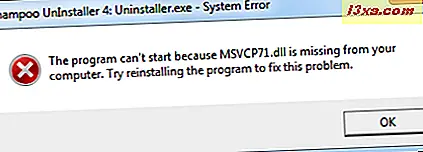
Sonra Windows, Panda Internet Security 2012'nin çalışmayı durdurduğunu söyledi. Görünüşe göre, hala Program Files'da bulunan dosyalarının çoğu, hizmetleri kaldırılmamış, ancak çalışmaya başlamış ve başarısız olmuş gibi görünmüştür.
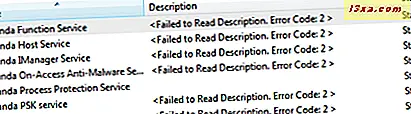
Sistemim ciddi şekilde sakatlandı ve her yerde hatalar vardı. Ve tüm bunlar bana "sadece 49.99 $" mal olacaktı.
Revo Kaldırıcı Pro 2.5.5
Revo Uninstaller Pro test ederken tekrar iyi hissetmeye başladım. Ashampoo Uninstaller deneyiminden sonra bir değişiklik gerekiyordu.
Tıpkı Ashampoo gibi, Revo Uninstaller Pro gibi uygulamaların kaldırılması dışında başka araçlar da sunmaktadır: tarayıcı temizleyicileri, Microsoft Office temizleyici, kanıt sökücü vb. Ancak, yalnızca uygulamaları kaldırmak için işlevselliği test ettim.

Ashampoo'nun aksine, kaldırma işlemini nasıl yapmak istediğinize dair bir seçim sunar. Yüklemeden bu yana bir programı izleyebilir, bu da yalnızca yükleme günlüğünü kullanarak kaldırabileceğiniz anlamına gelir.
Revo Uninstaller Pro tarafından izlenen bir uygulamayı kurarken, önemli bir konu hakkında uyarılırsınız: programın kurulumu sırasında başka kurulum dosyalarını, programları veya başka bir şeyi çalıştırmayın . Bu, bu yaklaşımın sahip olduğu sınırlamalar konusunda yüksek sesle konuşur. Bir bilgisayar oyunu, bir ofis paketi, bir iş uygulaması gibi daha karmaşık bir uygulamayı yüklemek üzereyseniz, yüklemeyi izlememeli ve bir günlüğünü kaydetmemelisiniz.
Yine de, Revo Uninstaller Pro'dan, Ashampoo'dan daha iyi şeyler olup olmadığını görmek için Panda Internet Security 2012'nin kurulumunu izlemesini istedim. Ayrıca, bu güvenlik paketinin kurulumunu izlemek için Revo Uninstaller Pro'ya sormadan ayrı bir test yaptım.
İzlenmeyen uygulamaları kaldırırken, Revo Uninstaller Pro ilk önce bir sistem geri yükleme noktası oluşturur, ardından Kayıt Defterinin bir yedeğini alır ve sonra kaldırmak istediğiniz programın kaldırma işlevini başlatır. Bu, bir şeylerin kesilmesi durumunda güvende olduğunuzdan emin olmanıza yardımcı olur. Bu yapıldıktan sonra, saldırganlığını ayarlayabileceğiniz ve tanımladığı artık dosyaları, klasörleri ve kayıt defteri anahtarlarını kaldırmanızı öneren bir tarama yapar.

Diğer uygulamalara veya Windows'a ait olan dosya veya kayıt defteri anahtarlarını silmenizi daha olası olduğundan, Gelişmiş tarama seçeneğini seçmemek için dikkatli olun. Güvenli ve Orta derecede taramalar iyi sonuç verdi ve yalnızca önceden benim tarafımdan yüklenen uygulamalara ait olanları silmeyi önerdi.
Bir programın izlenmiş bir yüklemesini yaparken, Revo Uninstaller Pro ilk önce yükleme günlüğüne dahil ettiği tüm şeyleri kaldırır. Ardından, yüklendikten sonra oluşturulmadığı için silinen programla ilgili bazı veriler olduğunu tespit eder. Bu gerçekten doğru. Revo Uninstaller Pro'nun bunu gerçekleştirdiğini görmekten mutlu oldum ve bir Gelişmiş Kaldırma işlemi yapmamı istedi.

Gelişmiş kaldırma ile ilgili sorun, gerçekten sizin eşyalarınızı bilmeniz gerektiğidir. Neleri kaldırmanız gerektiğine dair seçimler yapmanız ve belirli kararların uzmanlar tarafından bile zor olması isteniyor. Örneğin, Revo Uninstaller Pro, Windows hizmetiyle ilgili bazı kayıt defteri anahtarlarını silmeyle ilgili bir karar vermenizi ister. Windows kayıt defterini iyi bilseniz bile, iyi bir seçim yapmak zordur. Bu yüzden sadece sildiğim şeyleri silmek için güvenli olduklarını sildim.
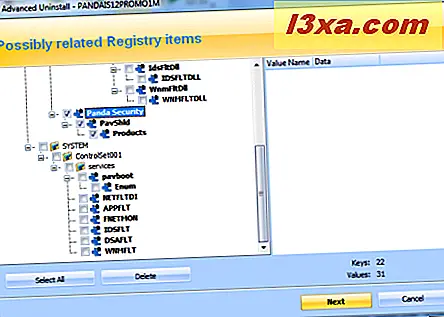
Gelişmiş kaldırma işlemini tamamladıktan sonra, Panda Internet Security 2012'nin tamamen kaldırılmadığını görünce şaşırmadım. Hata mesajları almadım, Panda servisleri doğru bir şekilde kaldırıldı, ancak Program Dosyalarında ve simgesinde bulunan bazı dosyalar görev çubuğunun bildirim alanında ortaya çıktı. Tıklandığında sonuç bulunamadı. Arayüz hiç başlamadı ama en azından bilgisayarımı huzurlu bir şekilde kullanabilirdim.
 Revo Uninstaller Pro, kötü davranan yazılımı kaldırırken ilginç olan bir başka özelliğe sahiptir - buna Zorla Kaldırma adı verilir. Uygulamanın yüklü olduğu klasörün veya ana yürütülebilir dosyasının yolunu verirsiniz. Ardından, Revo Uninstaller Pro bu uygulamanın kaldırıcısını arar. Bulursa, ilk önce bir yedekleme, sistem geri yüklemesi ve diğer tüm adımlar ile, normalde yapacağınız prosedürü uygular. Bir kaldırıcı bulamazsa, Windows kayıt defterine, bu klasöre ve dosyaya ve buna benzer anahtarlara işaret eden anahtarlar için çözümler ve bunları silme için önerir, ayrıca belirtilen konumdaki dosyaları ve alt klasörleri siler. . Bu, bazı bozuk uygulamaları kaldırmaya çalışırken yardımcı olabilir. Ancak, test ettiğim uygulamalar gerçekten kırılmadığından, bu işlevin performansını değerlendiremedim.
Revo Uninstaller Pro, kötü davranan yazılımı kaldırırken ilginç olan bir başka özelliğe sahiptir - buna Zorla Kaldırma adı verilir. Uygulamanın yüklü olduğu klasörün veya ana yürütülebilir dosyasının yolunu verirsiniz. Ardından, Revo Uninstaller Pro bu uygulamanın kaldırıcısını arar. Bulursa, ilk önce bir yedekleme, sistem geri yüklemesi ve diğer tüm adımlar ile, normalde yapacağınız prosedürü uygular. Bir kaldırıcı bulamazsa, Windows kayıt defterine, bu klasöre ve dosyaya ve buna benzer anahtarlara işaret eden anahtarlar için çözümler ve bunları silme için önerir, ayrıca belirtilen konumdaki dosyaları ve alt klasörleri siler. . Bu, bazı bozuk uygulamaları kaldırmaya çalışırken yardımcı olabilir. Ancak, test ettiğim uygulamalar gerçekten kırılmadığından, bu işlevin performansını değerlendiremedim.
İzlenmemiş uygulamaların sonuçlarıyla ilgili olarak, IObit Uninstaller'ınkilere çok benzerlerdi: Revo Uninstaller Pro, aşağıdaki gibi yaygın kullanıcı konumlarında uygulamalar tarafından oluşturulan dosyaları taramaz ve kaldırmaz: "C: \ Kullanıcılar \ Kullanıcı adı \ AppData \ Yerel ", " C: \ Kullanıcılar \ Kullanıcı adı \ AppData \ Roaming " veya " C: \ Kullanıcılar \ Tüm Kullanıcılar " . IObit'den farklı olarak, el ile oluşturmuş olabileceğiniz kısayolları kaldırmak için Masaüstünüzde görünmez.
Kayıt defteri tarafında, sonuçlar yine IObit kaldırıcıyla hemen hemen aynıydı - sadece birkaç anahtar geride bırakılıyor: LibreOffice için yükleyici referansları, Panda Internet Security 2012 ve Mozilla için eski bir yazılım anahtarı ve birkaç eksik MUI (Çok Dilde Kullanıcı) Skype için arayüz referansları. Tüm bu anahtarlar, Windows kayıt defterinin gerekenden biraz daha büyük olmasına katkıda bulunabilir, ancak sistemi olumsuz yönde etkilemezler.
Kazanan...
Test ettiğim çözümleri sıralamaya çalışalım ve hangisinin tavsiye edileceğini ve ne zaman olacağını görelim:
- IObit Uninstaller - Sanırım artık bu yazılım parçasının Windows'daki uygulamaları kaldırmak için en iyi seçim olduğunu düşünüyorum. Küçük, taşınabilir, ücretsizdir ve en önemlisi, kullanımı güvenlidir. Sadeliği ve "ek özellikler" eksikliğidir aslında IObit Uninstaller'ın güçlü bir şekilde çalıştığı uygulamalar iyi çalışır ve sisteminizi bozmaz.
- Revo Uninstaller Pro - ücretsiz çözümlerinin üstünde sunulan ek işlevsellikle ilgileniyorsanız iyi bir seçimdir. Bununla birlikte, uygulama yüklemelerini izleme ve daha sonra yaptığı günlükleri temel alarak kaldırma yapma yeteneği, ek yazılım yükleyen veya ömürleri boyunca sık sık güncelleştirilen (örneğin güvenlik çözümleri) karmaşık uygulamalar için uygun değildir. Bu, insanların, birçok izini geride bırakan karmaşık yazılımlardan kurtulmak için kullanmaya eğilimli olabileceği için, bu özelliğin değerini ciddi şekilde seyreltir. Yine de ek özellikler ile ilgilenmiyorsanız, Revo Uninstaller'ın ücretsiz sürümünü dürüst bir şekilde tavsiye ederim. İçerdiği işlevler Pro sürümüyle aynı şekilde çalışır ve uygulamaları kaldırırken makul ve güvenli sonuçlar elde edersiniz.
- Ashampoo Uninstaller - rahatsız edici bir yazılım parçasıdır. Farklı bir uygulama çağında sıkışmış gibi görünüyor, sadece basit uygulamaları kaldırmak için iyi çalışacak özellikler sunuyor. Hayal kırıklığı ve sunduğu sorunlar için, Ashampoo'nun kullanıcıları neden ücretsiz kullandığını ve kullanıcıları tarafından alınan geribildirimlere dayanarak iyileştirmek yerine neden kullandığını anlayamıyorum.
Umarım bu karşılaştırma, bilinçli bir seçim yapmak için yararlı olmuştur. Herhangi bir sorunuz varsa yorum bırakmaktan çekinmeyin.